Depois de cadastrar os usuários no sistema e no Samba e configurar a seção Globals, falta apenas configurar as pastas que serão compartilhadas com as estações, através da seção “Shares“.
Cada usuário válido (ou seja, os usuários “reais”, que podem fazer login, e não os usuários limitados, criados usando o “adduser -M”) cadastrado no sistema possui automaticamente um diretório home. Estas pastas ficam dentro do diretório /home e podem ser usadas para guardar arquivos pessoais, já que, a menos que seja estabelecido o contrário, um usuário não terá acesso à pasta pessoal do outro. Além dos diretórios home, você pode compartilhar mais pastas de uso geral. Para criar um compartilhamento, basta escrever seu nome no campo no topo da tela e clicar no botão “Create Share“.
Depois de criado um compartilhamento, escolha-o na lista e clique no botão “Choose Share” para configurá-lo. Você verá uma lista de opções, contendo campos para especificar usuários válidos e inválidos, usuários que podem ou não escrever no compartilhamento, nomes ou endereços de máquinas, entre outras opções.
O campo “path” é o mais importante, pois indica justamente qual pasta do sistema será compartilhada. O nome do compartilhamento diz apenas com que nome ele aparecerá no ambiente de rede, que não precisa necessariamente ser o mesmo nome da pasta. A opção “comment” permite que você escreva um breve comentário sobre a pasta que também poderá ser visualizado pelos usuários no ambiente de rede. Este comentário é apenas para orientação, não tem efeito algum sobre o compartilhamento.
A opção “read only” determina se a pasta ficará disponível apenas para leitura (opção Yes) ou se os usuários poderão também gravar arquivos (opção No). Você pode também determinar quais máquinas terão acesso ao compartilhamento através das opções “Hosts Allow” e “Hosts Deny“.
Note que as configurações das opções “Hosts Allow” e “Hosts Deny” incluídas na seção global possuem precedência sobre as colocadas dentro da configuração dos compartilhamentos, por isso (salvo poucas exceções), elas não são usadas em conjunto. Ao bloquear um host através da seção Global, ele perde o acesso a todos os compartilhamentos do servidor, mesmo que a configuração de um compartilhamento específico diga o contrário.
Continuando, a opção “browseable” permite configurar se o compartilhamento aparecerá entre os outros compartilhamentos do servidor no ambiente de rede, ou se será um compartilhamento oculto, que poderá ser acessado apenas por quem souber que ele existe. Isso tem uma função semelhante a colocar um “$” em uma pasta compartilhada no Windows. Ela fica compartilhada, mas não aparece no ambiente de rede. Apenas usuários que saibam que o compartilhamento existe conseguirão acessá-lo. Esta opção tem efeito apenas sobre os clientes Windows, pois no Linux a maior parte dos programas clientes (como o Smb4k) mostram os compartilhamentos ocultos por padrão.
Finalmente, a opção “available” especifica se o compartilhamento está ativo ou não. Você pode desativar temporariamente um compartilhamento configurando esta opção como “No“. Fazendo isso, ele continuará no sistema e você poderá torná-lo disponível quando quiser, alterando a opção para “Yes“.
Terminadas as configurações, reinicie o serviço do Samba e o servidor irá aparecer imediatamente no ambiente de rede, como se fosse um servidor Windows. Os compartilhamentos podem ser acessados de acordo com as permissões que tiverem sido configuradas, mapeados como unidades de rede, entre outros recursos.
Para compartilhar uma impressora já instalada na máquina Linux, o procedimento é o mesmo. Dentro do Swat, acesse a seção printers, escolha a impressora a ser compartilhada (a lista mostrará todas as instaladas no sistema), configure a opção available como “yes” e ajuste as permissões de acesso, como vimos anteriormente.
No Mandriva, você pode instalar impressoras através do Control Center. No Fedora está disponível o “system-config-printer“, que contém basicamente as mesmas funções. Em outras distribuições, você pode usar o kaddprinterwizard ou a própria interface de administração do Cups, que você acessa (via navegador) através da URL: http://127.0.01:631. Veremos mais detalhes sobre o compartilhamento de impressoras a seguir.
Confira a segunda parte em: https://www.hardware.com.br/tutoriais/samba-configuracao-avancada/


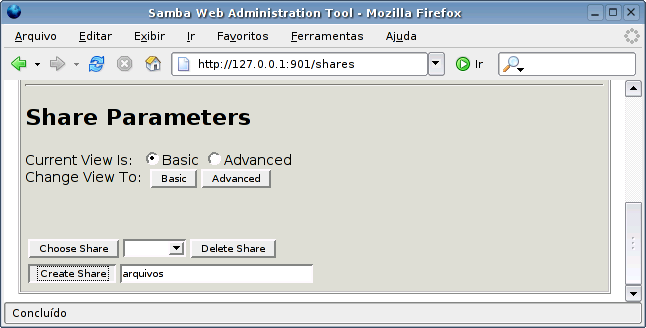
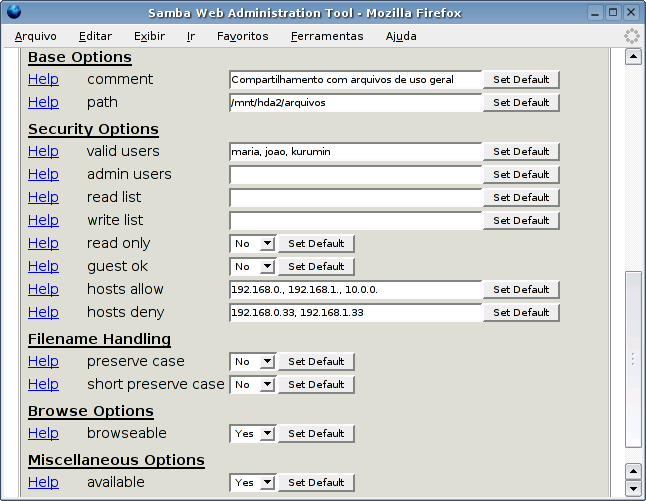



Deixe seu comentário